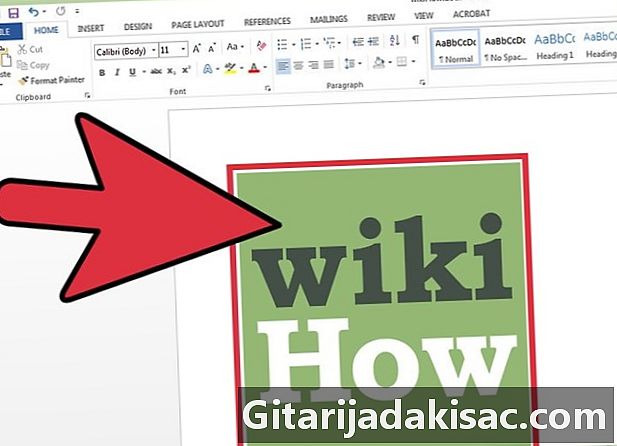
Sisu
- etappidel
- 1. meetod hiire kasutamine
- 2. meetod Pöörake pilti kraadi võrra
- 3. meetod Kujutise pööramine 3D-vormingus (Word 2007 ja uuemate versioonide jaoks)
Wordil, ehkki peamiselt e-töötlemise tarkvaral, on ka piltide töötlemiseks mitmeid tööriistu. Kujutise pööramine on suhteliselt lihtne protsess, mida saab madalama või suurema täpsuse saavutamiseks teha erinevatel viisidel. Võite hiire abil käsitsi edasi liikuda või pöörde astet näidata. Microsoft Word 2007 ja uuemates versioonides saate pilti isegi 3D-s pöörata.
etappidel
1. meetod hiire kasutamine
- Avage oma dokument. Selles juhendis eeldatakse, et teil on pilt juba mõnda dokumenti sisestatud. Kui soovite teada, kuidas seda lugeda, lugege seda artiklit pildi lisamise kohta Microsoft Wordi.
-

Klõpsake pilti. Kujutise servadele ilmub kontuur, mille nurkades ja iga rea keskel on ruudud. Ülal näete ka ümmargust noolt. Selle abil saate oma pilti pöörata. -

Pöörake oma pilti. Klõpsake pildi kohal olevat ümmargust noolt ja lohistage seda suunas, mida soovite pöörata. Liigutage hiirt nii, nagu keerutaksite lauale paberitükki. Pilt pöördub vastavalt kursorile.- Pöörake pilti 15 ° sammuga, hoides klahvi all Shift pressitud.
-
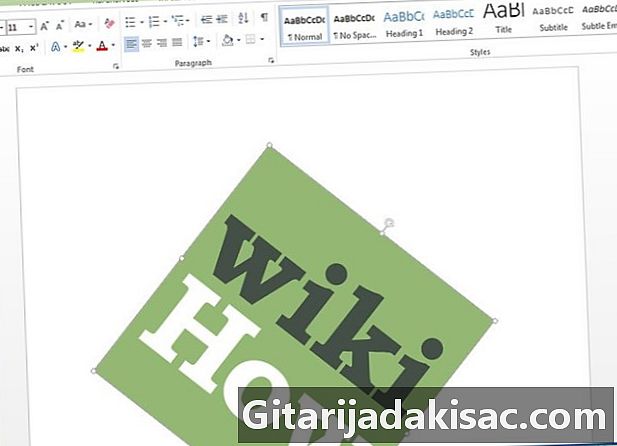
Lõpetage pildi pööramine. Kujutise pööramise peatamiseks vabastage liugur.- Hiirega on täpset pööramist keerulisem saada. Kui soovite pilti teatud määral pöörata, lugege järgmist jaotist.
2. meetod Pöörake pilti kraadi võrra
-
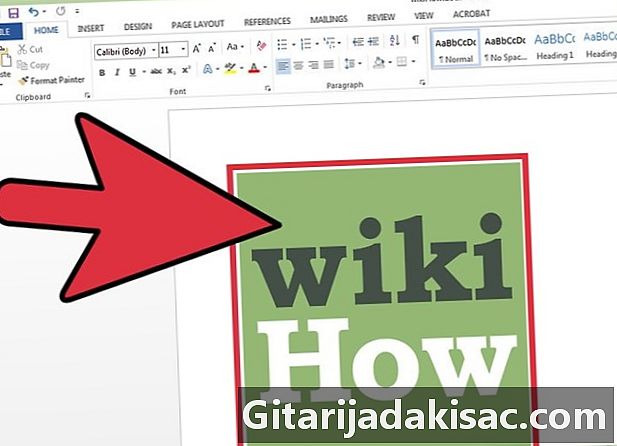
Valige pilt. Klõpsake pilti, mida soovite pöörata, ja näete selle ümber kontuuri. Teie tehtud muudatused rakenduvad pildile. -
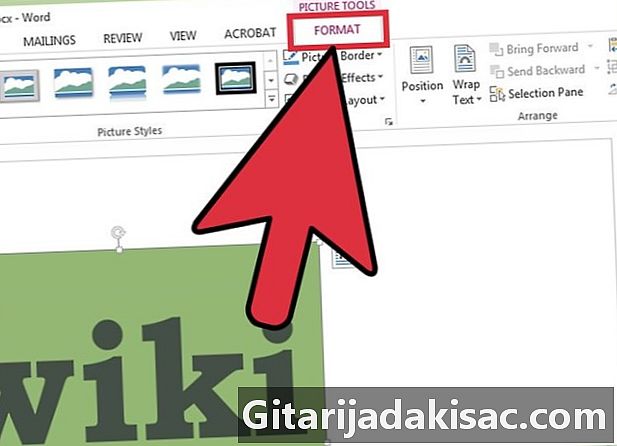
Valige longlet formaat. Valige akna Wordi ülaosas lindivalikutes vahekaart formaat. Ta peaks olema parempoolses servas. -
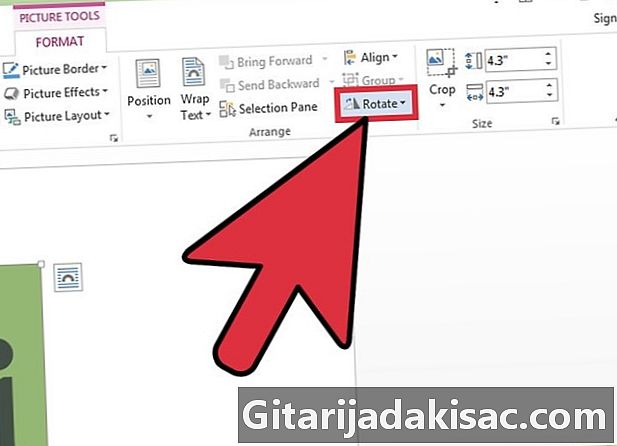
Klõpsake nuppu rotatsioon. Kolmandas rühmas ikoone nimetatakse korraldama, klõpsake ikoonil, mis näeb välja nagu kaks kolmnurka teise kõrval. Ilmub rippmenüü.- Kui te seda valikut ei leia, hõljutage kursorit rühmas iga ikooni kohal korraldama et kuvada e koos vastava ikooni nimega.
-
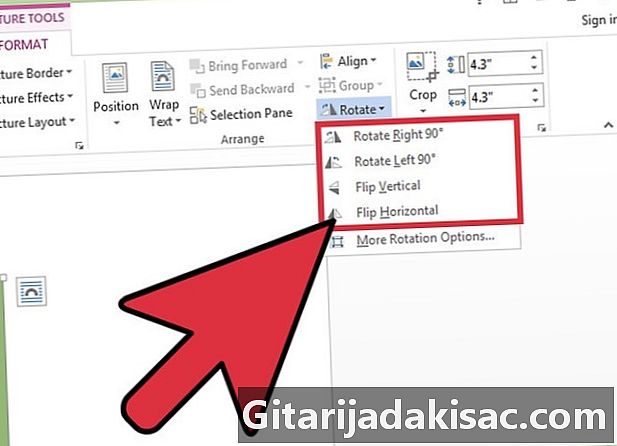
Pöörake pilti vastavalt etteantud nurkadele. Rippmenüüst näete 4 erinevat võimalust: "Pööra paremale 90 °", "Pööra vasakule 90 °", "Pööra vertikaalselt" ja "Pööra horisontaalselt".- võimalus Pöörake vertikaalselt pöörab pilti piki vertikaaltelge.
- võimalus Pöörake horisontaalselt pöörab seda horisontaalse nurga all.
-
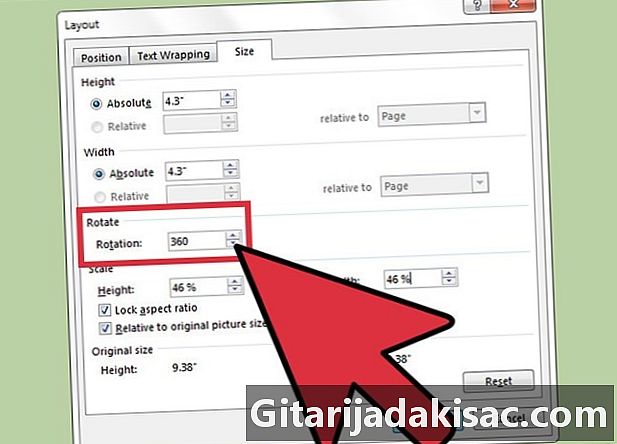
Pöörake pilti kindla nurga all. Klõpsake samas rippmenüüs Muud pöörlemisvõimalused. Karbis rotatsioon, määrake pildi pöörde väärtus (kraadides), vajutades üles ja alla noolt või sisestades numbri. Positiivne arv pöörab pilti paremale ja negatiivne arvu vasakule.- Ükski väärtus, mis on suurem kui 360 °, on kasutu, kuna 360 ° pööramine pöörab pilti algsesse asendisse.
- Klõpsake nuppu korras muudatuste rakendamiseks.
3. meetod Kujutise pööramine 3D-vormingus (Word 2007 ja uuemate versioonide jaoks)
-
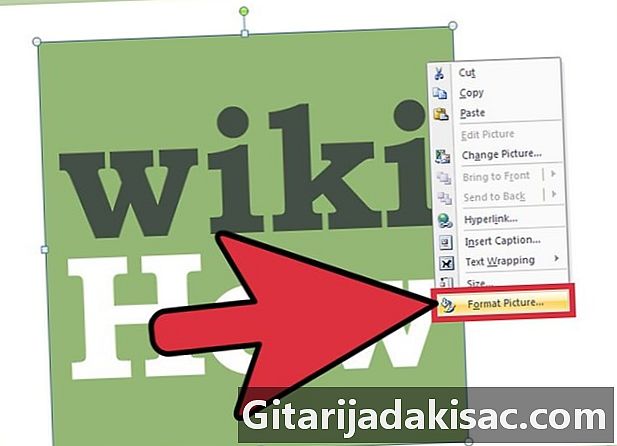
Paremklõpsake pilti. valima Pildi vorming uue paneeli kuvamiseks akna paremal või kohal. -
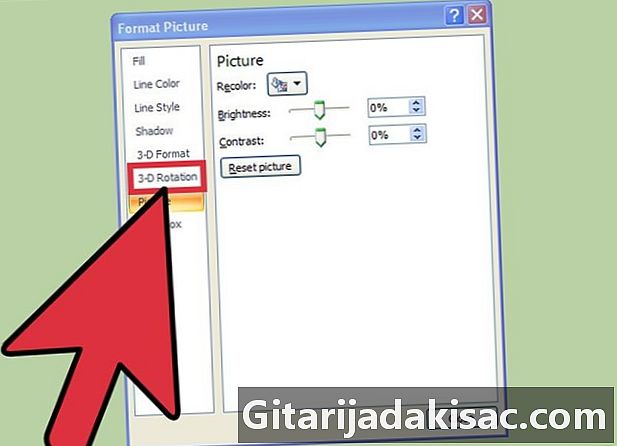
valima 3D-pöörlemine. Sõltuvalt teie Wordi versioonist on see valik loendi erinevates osades. Kui kasutate Word 2013, on see allosas. -

Valige eelseadistatud väärtus. Word sisaldab 3D-rotatsiooni jaoks mitu eelnevalt määratletud väärtust. Vaadake saadaolevate valikute loendit, klõpsates ikooni kõrval Eelmääratud väärtused. -

Pöördväärtuste sisestamine käsitsi. Võite klõpsata nooltel või sisestada soovitud väärtuse käsitsi väljadele X, Y ja Z.- Väljak X pöörab pilti piki vertikaaltelge, justkui keeraksite seda ise.
- Väljak Y pöörab pilti piki horisontaaltelge, justkui tagastaksite selle.
- Väljak Z pöörab pilti päripäeva, nagu keerutaksite seda lauale.
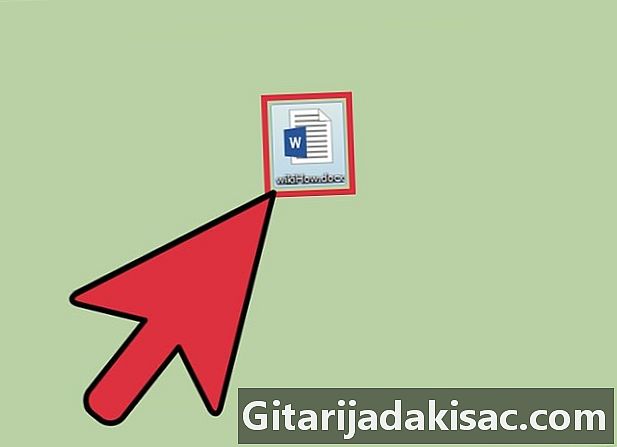
- võimalus Pöörake 180 ° kasutatakse harva, kuid see võib olla kasulik, kui proovite luua peegelpilti.
- See artikkel põhineb Microsoft Wordi 2003. aasta versioonil. Iga tarkvara versioon on erinev ja mõnel on visuaalselt atraktiivsemad nupud.
- Pidage meeles, et 2 pööret 90 ° on 180 °, see on pool pööret pildi algsest asendist.